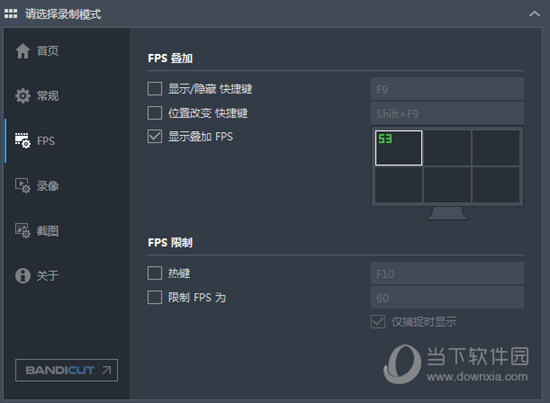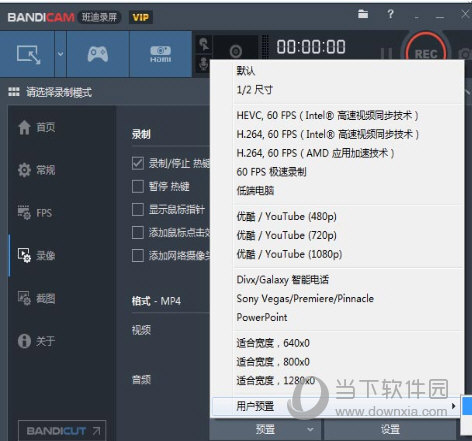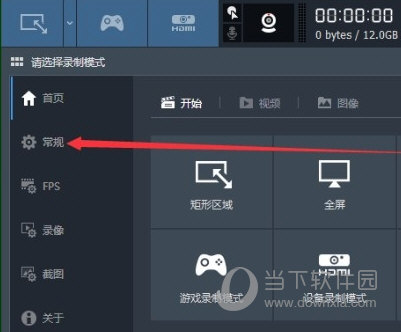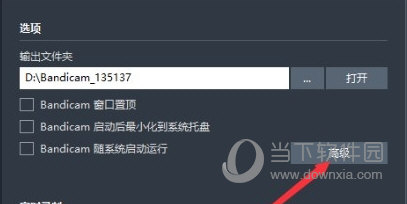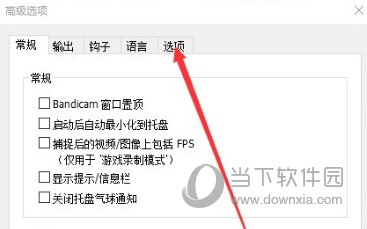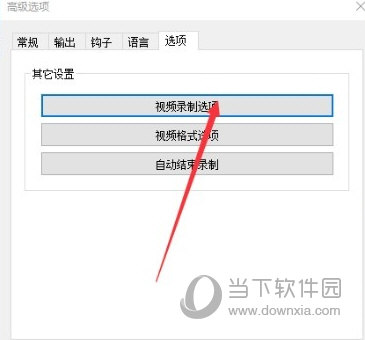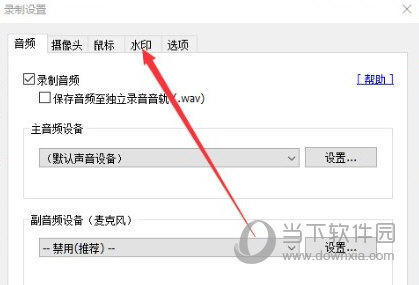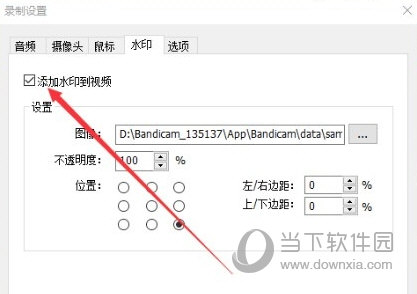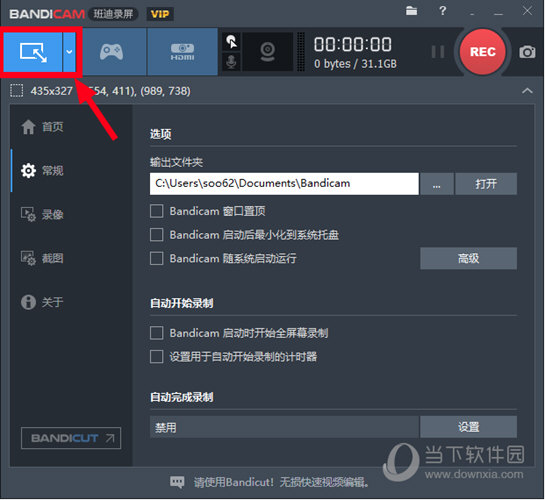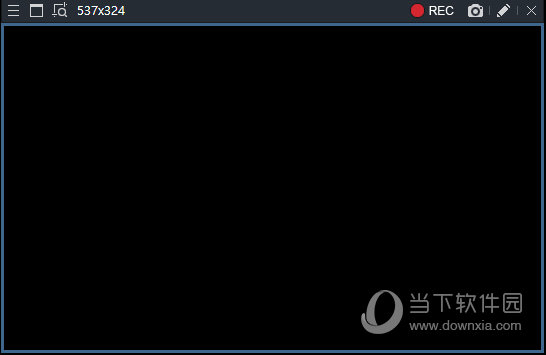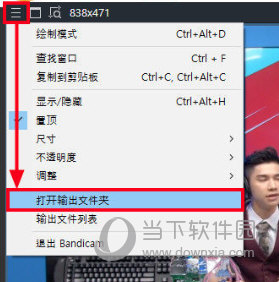|
软件简介:上一页App Inventor2(安卓应用开发系统) V2.0 绿色免付费非破解版下载 下一页Bandicam汉化破解版 V5.1.0.1822 中文绿色免付费非破解版下载
本软件是由七道奇为您精心收集,来源于网络转载,软件收录的是官方版,软件版权归软件作者所有,本站不对其观点以及内容做任何评价,请读者自行判断,以下是其具体内容: Bandicam是来自韩国的一款非常强大并且好用的桌面录制软件,有了这款软件,大家就可以非常轻松的进行游戏录制、视频录制、高清视频录制,据说,它被用户们称之为世界三大视频录制神器之一!那其它两个是什么呢?并且该版本为绿色破解版,已做了绿化注册处理,下载解压即可进行软件的使用。
【功能特点】1、游戏录制 支持各类2D/3D精彩的游戏视频录制,用它来扑捉每秒144帧数的视频,4K高清游戏录制的高清屏幕录像软件。 2、屏幕录制 录制屏幕上您操作的所有内容,软件操作,网络教学,课件制作,在线视频,直播视频等,高清屏幕录像软件。 3、设备录制 Bandicam 录屏软件能够录制电脑外置设备,比如网络摄像头,Xbox/PS游戏机,手机,网络电视等,最佳屏幕录像软件。
【软件特色】1、屏幕区域录制 录制一个您想要录制的矩形区域。 2、手绘涂鸦功能 在录屏过程中可以手绘圈出重点或截图。 3、添加网络摄像头 在录屏过程中可以添加网络摄像头到视频。 4、录制麦克风声音 把您的声音完美添加到视频中,一边讲一边录制。 5、添加我的水印 您想要的水印图片可以添加到视频,并可以选择水印的位置,以防复制传播。 6、鼠标点击效果 录制视频时显示鼠标并会出现点击动画效果。
【怎么去水印】1、首先第一步我们打开软件之后,在软件界面中找到左边的常规这个功能选项,然后点击切换到其中。
2、切换到常规界面之后,下一步我们在界面右边找到选项这个模块,然后点击高级按钮进入到高级选项界面。
3、进入到高级选项界面之后,我们在上方的菜单栏中,找到“选项”之后点击切换到选项设置界面。
4、切换到选项界面之后可以看到一个其他设置选项,我们点击其他设置中的“视频录制选项”这个按钮,点击之后进入到视频录制相关的设置界面。
5、进入到视频录制相关设置界面之后,在其中看到水印这个功能选项卡,然后点击它切换到水印设置界面中。
6、切换到水印设置界面之后,在界面的左上方可以看到有“添加水印到视频”这个选项,我们取消勾选这个功能即可。
7、取消勾选添加水印功能之后,录制的视频就不会添加水印了,点击下方的确定按钮保存设置即可。 【怎么录制视频】1、启动 Bandicam 录屏软件,左上方点击 “矩形区域” 录制模式图标。
2、会弹出一个录制控制窗口。
3、这个录制矩形窗口放在你想录制的直播上调整,然后点击 “REC” 开始录制(快捷键 “F12” 键)。
4、录制完后点击 “停止” 按钮。
5、查看确认您录制的视频,在录制窗口左上角点击 “三线” 弹出菜单,点击 “打开输出文件夹” 。
【常见问题】1、录制的视频有声音无图像,黑屏解决方案 黑屏有声音无图像问题究其原因,黑屏有声音无图像是因为 “的视频加速功能(覆盖了输出)。” 为了解决这个问题,你可以使用以下方法: (1)运行录制目标之前先启动Bandicam,Bandicam在录制的过程中不能播放视频。 (2)使用最新版本的Bandicam (3)Windows Media Player播放录制的视频时显示黑屏,卸载编解码器包推荐尝试VLC/POT媒体播放器。 (4)如果您使用“屏幕录制”模式,尝试Bandicam的“游戏录制”模式。 2、无法显示绿色FPS数字 绿色FPS(每秒传输帧数)数字是图像领域中的定义,是指画面每秒传输帧数,通俗来讲就是指动画或视频的画面数,如果无法显示 你可以使用以下方法: (1)您在录制目标之前启动 Bandicam,尽量在运行目标程序之前启动 Bandicam,那么Bandicam可以提供良好的FPS识别。 (2)使用最新的Bandicam版本 (3)按“Alt+Tab”,然后再次按“Alt+Tab”,则重新选择录制目标,然后再次尝试。
【破解说明】绿色便携化 硬写入永久有效注册信息 无任何时间和功能限制 已删除多余语言和无用文件 修改为默认打开既是简体中文 【下载地址】Bandicam绿色已注册版 V2021 去水印版“Bandicam绿色已注册版 V2021 去水印版绿色免付费非破解版下载[绿色软件]”系转载自网络,如有侵犯,请联系我们立即删除,另:本文仅代表作者个人观点,与本网站无关。其原创性以及文中陈述文字和内容未经本站证实,对本文以及其中全部或者部分内容、文字的真实性、完整性、及时性七道奇不作任何保证或承诺,请读者仅作参考,并请自行核实相关内容。 |
|||||||||||||||||||||||